Independentemente do sistema operacional que executamos com cada dispositivo, graças à Internet temos todas as nossas ferramentas conectadas umas às outras. Por esse motivo, muitas pessoas precisam de uma ferramenta vital para transferir diferentes arquivos diretamente e sem complicações entre seus dispositivos.
Com base nisso, você precisa conhecer as diferentes ferramentas pelas quais você pode enviar e transferir diferentes arquivos do celular para o PC sem cabos.

Como transferir arquivos para o computador com WiFi?
Essa é uma das primeiras soluções que você pode encontrar na internet, pois é simples e não envolve nenhum tipo de problema durante as transferências. Todo o processo é baseado em poder transferir seus arquivos através do Conexão wifi - Fi casa.
Tudo o que você precisa fazer é conectar os dispositivos para os quais você fará essa transferência Rede Wi-Fi. Uma vez conectado a partir da Play Store acesse e prossiga com a instalação do aplicativo de transferência de arquivos WiFi em seu celular e uma vez instalado corretamente, pressione o botão Iniciar.
Aparecerá um endereço que você precisará copiar no seu navegador Internet em seu computador. Uma vez aberto, você verá que uma página da web será aberta a partir da qual você poderá começar a baixar tudo o que quiser do seu Smartphone.
Como enviar arquivos do seu smartphone para o computador com o Xender
Desta vez, o único requisito será que o computador e seu Smartphone estejam conectados à mesma rede Wi-Fi. Se você já instalou o aplicativo corretamente, basta tocar no botão «Mais» que você verá no aplicativo em seu Smartphone e poderá acessar o painel lateral do aplicativo.
Onde você deve pressionar a opção »Conectar o PC» onde você pode ver uma tela que mostrará um código de acesso e um endereço IP. Para começar com a transferência de arquivos, você só precisa digitar o endereço IP na barra de endereços do seu navegador.
Em seguida, você deve escrever o código de acesso que verá no aplicativo móvel do seu Smartphone e, em seguida, clicar em «Enviar». Desta forma seu navegador ela se tornará uma janela independente, onde você poderá explorar todos os arquivos que deseja transferir e com a qual poderá acessar os arquivos em seu telefone sem precisar usar cabos.
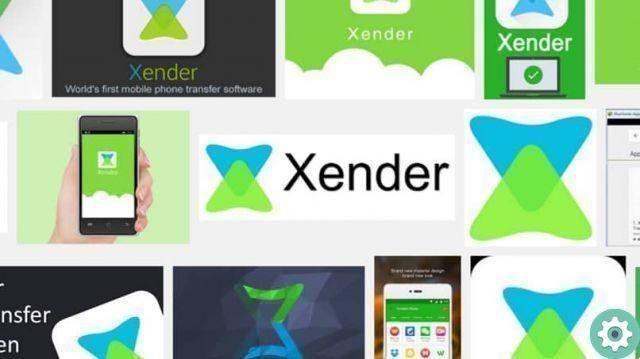
Como se conectar com o iPhone ou iPad
Se você deseja trocar arquivos com um dispositivo Apple, o conexão não precisa ser feito no aplicativo, mas aplicaremos um método diferente e muito simples.
Comece instalando o aplicativo Xender em seus dispositivos. Uma vez instalado, tudo o que você precisa fazer é pressionar o botão " Conecte-se ao celular »E depois no botão" Conectar IOS ".
Lá você verá que eles fornecerão uma série de instruções com as quais você pode se conectar e, por sua vez, ativar a função para criar seu próprio Rede WIFI. Você pode ver que eles lhe darão um nome para uma rede com a qual você pode acessar a rede do seu iPhone ou iPad.
Prossiga para acessar o » Configurações »Aplicativo e pressionando na seção Wi-Fi, você poderá localizar a rede que o Xender criou. Tudo o que você precisa fazer é tocar nele para poder se conectar. Saia das "Configurações" e inicie o aplicativo Xender, depois pressione o botão " Conectar amigos »E tudo estará pronto para estabelecer a conexão entre os dois dispositivos.


























